LastPass: En feil oppstod under tilkobling til serveren

Hvis LastPass ikke klarer å koble til serverne, tøm den lokale bufferen, oppdater passordbehandleren og deaktiver nettleserutvidelsene dine.
Apple har nå endret litt måten de oppdaterer iPhone og iPad på ved å skille mellom sikkerhets- og funksjonsoppdateringer med utgivelsen av henholdsvis iOS 16 og iPadOS 16.1. Et blad som ser ut til å være ute av Microsofts bok, selektive sikkerhetsresponsoppdateringer vil hjelpe Apple med å sikre maksimal sikkerhet og stabilitet for enhetene deres uten å vente noen uker på den kommende funksjonsutgivelsen. Men som med alle OS-oppdateringer til enhver enhet, kan du møte feil og problemer som kan hindre arbeidsflyten din. Heldigvis, i likhet med Windows, lar Apple deg avinstallere sikkerhetsoppdateringene - kalt "Rapid Security Responses" om nødvendig. La oss finne ut hvordan du kan fjerne og hvorfor eller om du bør avinstallere dem.
Slik avinstallerer du en sikkerhetsoppdatering på iPhone (Rapid Security Responses)
Før du kan avinstallere Rapid Security Responses fra iPhone, må du oppfylle noen krav. Bruk delen nedenfor for å gjøre deg kjent med dem.
Krav
Når dette innlegget skrives, er iOS 16.2 fortsatt i betafasen. Du kan registrere deg i Apples betaprogram for å bruke denne funksjonen umiddelbart hvis du vil. Anta imidlertid at du planlegger å bruke betaen på din daglige driver. I så fall anbefaler vi ikke å gjøre det, da beta iOS-versjoner vanligvis inneholder feil som kan forårsake ustabilitet med din daglige driver. Vi anbefaler å vente noen uker på den offentlige utgivelsen av iOS 16.2 i slike tilfeller.
Trinn-for-trinn guide
Slik kan du avinstallere Rapid Security Responses fra din iPhone.
Åpne Innstillinger-appen og trykk på Generelt.
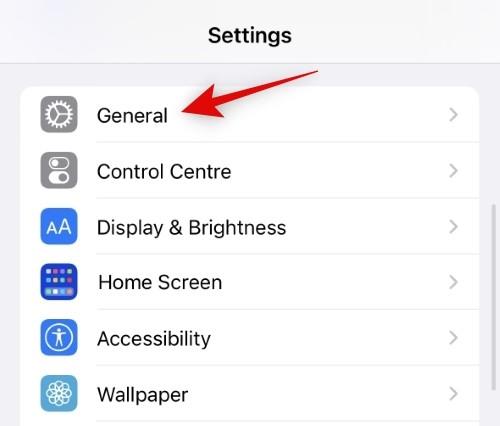
Trykk nå og velg Om .
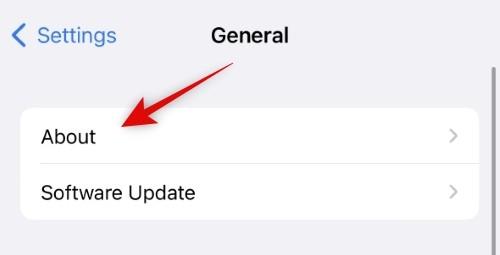
Trykk og velg iOS-versjon under Navn .
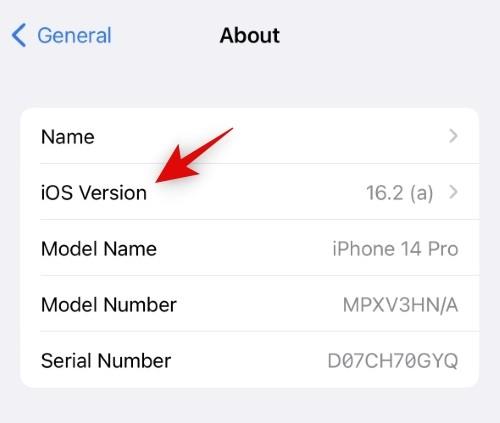
Du vil nå ha en liste over installerte sikkerhetsoppdateringer under Rapid Security Response . Finn den aktuelle oppdateringen du ønsker å avinstallere, og trykk på Fjern sikkerhetsrespons .
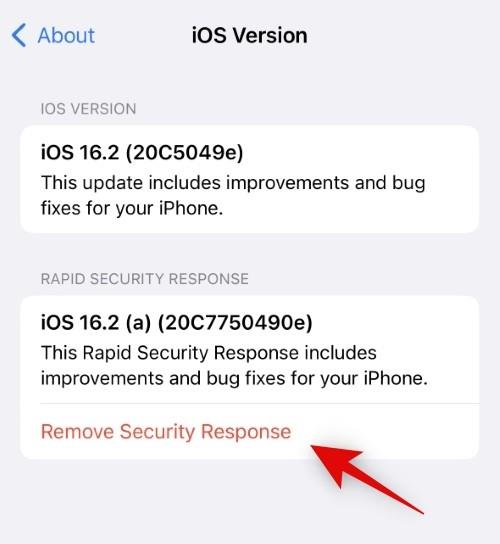
Trykk på Fjern for å bekrefte valget ditt.
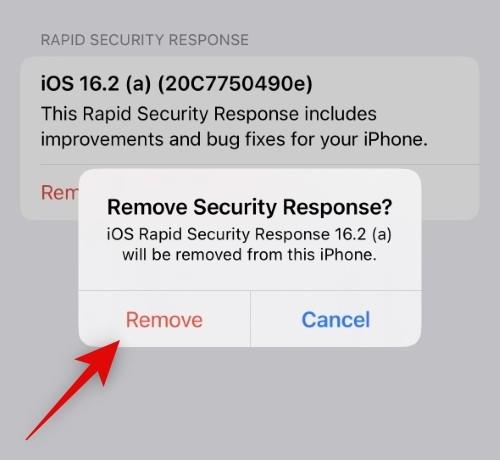
Skriv inn iPhone-passordet når du blir bedt om det.
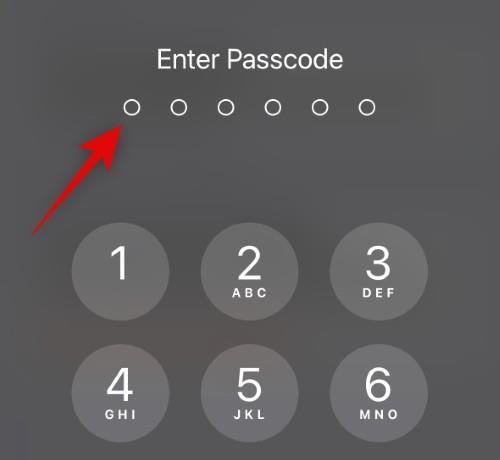
Du vil nå kunne spore fjerningsprosessen i sanntid under den aktuelle oppdateringen. Når den er fullført, vil iPhone starte på nytt og fjerne den valgte Rapid Security Response . Ikke avbryt denne prosessen, siden din iPhone kan ta noen sekunder før den slår seg på igjen.
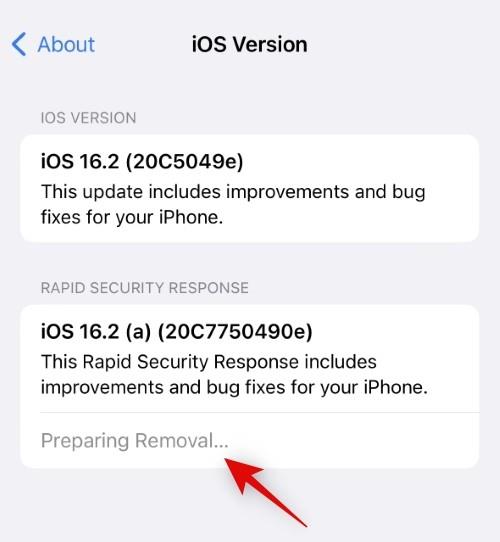
Og det er slik du kan fjerne Rapid Security Responses fra din iPhone.
Hvorfor og når å avinstallere Rapid Security Responses på iPhone?
Det er ikke mange grunner til å fjerne Rapid Security Responses fra iPhone. Disse oppdateringene er ment å reparere utnyttelser, feil og andre sikkerhetsfeil som kan sette din iPhone i fare. Men i noen tilfeller, hvis nyere oppdateringer ender opp med å introdusere problemer og feil, kan du velge å avinstallere oppdateringer midlertidig inntil en ny har blitt utstedt av Apple.
På den annen side, hvis du er en sikkerhetsforsker, apputvikler eller en ivrig jailbreaker, kan sikkerhetsresponsoppdateringer være en hindring for arbeidsflyten din. I slike tilfeller kan du også velge å fjerne Rapid Security Responses fra din iPhone.
Vi håper dette innlegget hjalp deg med å bli kjent med prosessen med å avinstallere Rapid Security Responses fra din iPhone. Hvis du har problemer eller har flere spørsmål, ta gjerne kontakt ved å bruke kommentarene nedenfor.
Hvis LastPass ikke klarer å koble til serverne, tøm den lokale bufferen, oppdater passordbehandleren og deaktiver nettleserutvidelsene dine.
Finn her detaljerte instruksjoner om hvordan du endrer brukeragentstrengen i Apple Safari-nettleseren for MacOS.
Lurer du på hvordan du integrerer ChatGPT i Microsoft Word? Denne guiden viser deg nøyaktig hvordan du gjør det med ChatGPT for Word-tillegget i 3 enkle trinn.
Microsoft Teams støtter for tiden ikke direkte casting av møter og samtaler til TV-en din. Men du kan bruke en skjermspeilingsapp.
Har du noen RAR-filer som du vil konvertere til ZIP-filer? Lær hvordan du konverterer RAR-filer til ZIP-format.
For mange brukere bryter 24H2-oppdateringen auto HDR. Denne guiden forklarer hvordan du kan fikse dette problemet.
Ønsker du å deaktivere Apple Software Update-skjermen og hindre den fra å vises på Windows 11-PC-en eller Mac-en din? Prøv disse metodene nå!
Lær hvordan du løser et vanlig problem der skjermen blinker i Google Chrome-nettleseren.
Hold hurtigminnet i Google Chrome-nettleseren ren med disse trinnene.
Spotify kan bli irriterende hvis det åpner seg automatisk hver gang du starter datamaskinen. Deaktiver automatisk oppstart ved å følge disse trinnene.








